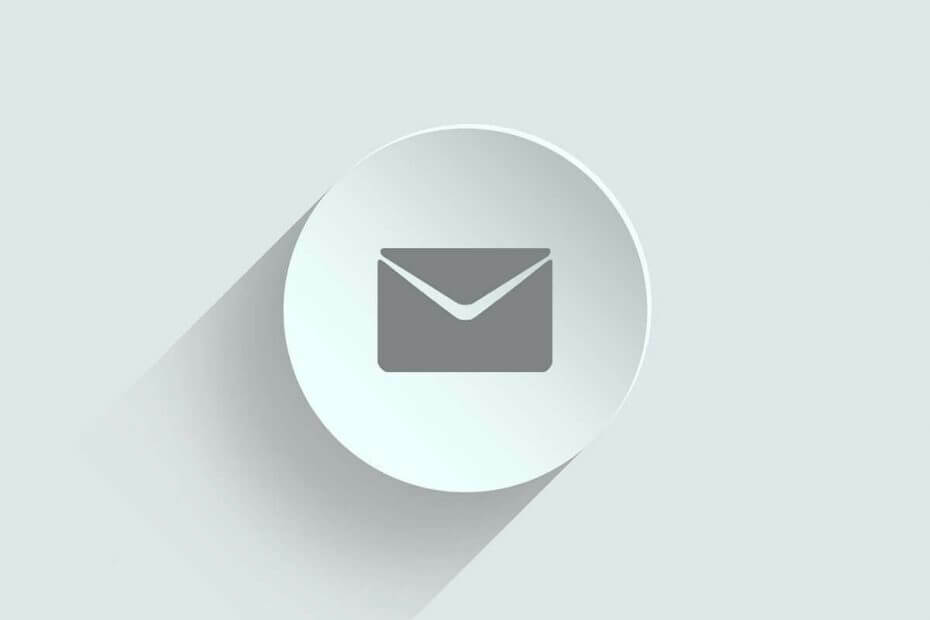
Ovaj softver će održavati i pokretati upravljačke programe, čime će se zaštititi od uobičajenih računalnih pogrešaka i kvara hardvera. Provjerite sve svoje upravljačke programe u 3 jednostavna koraka:
- Preuzmite DriverFix (ovjerena datoteka za preuzimanje).
- Klik Započni skeniranje pronaći sve problematične upravljačke programe.
- Klik Ažuriranje upravljačkih programa kako biste dobili nove verzije i izbjegli kvarove u sustavu.
- DriverFix je preuzeo 0 čitatelji ovog mjeseca.
The Pošta i kalendar Aplikacija, koja se isporučuje sa sustavom Windows 10, omogućuje korisnicima da pridaju datoteke e-porukama slično kao i većina softvera za e-poštu. Međutim, Mail također može prikazati poruku pogreške "Nismo mogli dodati sve vaše privitke" za neke korisnike. Slijedom toga, korisnici to ne mogu priložiti datoteke na e-poštu unutar Maila kad se pojavi ta pogreška. Evo nekoliko potencijalnih rješenja za korisnike koji trebaju ispraviti pogrešku "Nismo mogli dodati sve vaše privitke".
Kako mogu popraviti pogrešku Ne možemo dodati sve vaše privitke
- Resetirajte aplikaciju Mail
- Provjerite veličinu privitka datoteke
- Ne odaberite priložiti datoteke s brzog pristupa
- Pošaljite datoteke s klijentom web pošte
- Ponovo instalirajte aplikaciju Mail
1. Resetirajte aplikaciju Mail
Korisnici često ispravljaju pogreške u aplikaciji pomoću Resetirati opcija. Resetiranje pošte resetirat će svoje podatke, ali neće izbrisati vjerodajnice za prijavu. Na ovaj način korisnici mogu resetirati poštu.
- Otvorite uslužni program za pretraživanje Cortane pritiskom na tipku Windows + S prečac.
- Unesite "apps" kao ključnu riječ za pretraživanje.
- Kliknite Aplikacije i značajke da biste otvorili prozor Postavke kao na snimci izravno ispod.
- Odaberite navedenu aplikaciju Pošta i Kalendar i kliknite Napredne opcije.
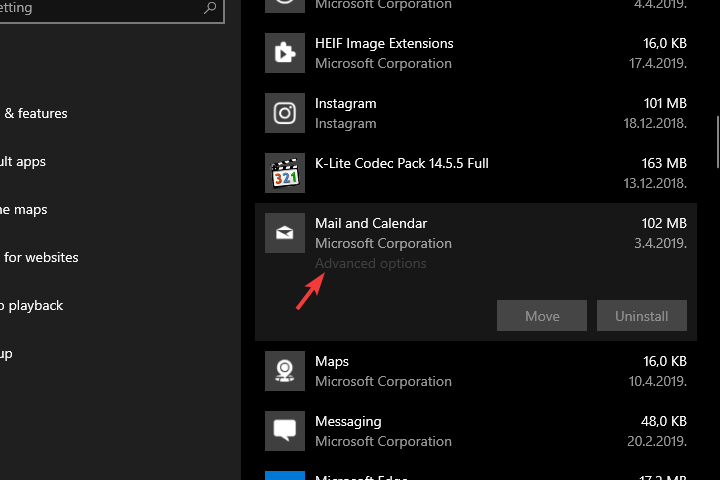
- Pritisnite Resetirati dugme.
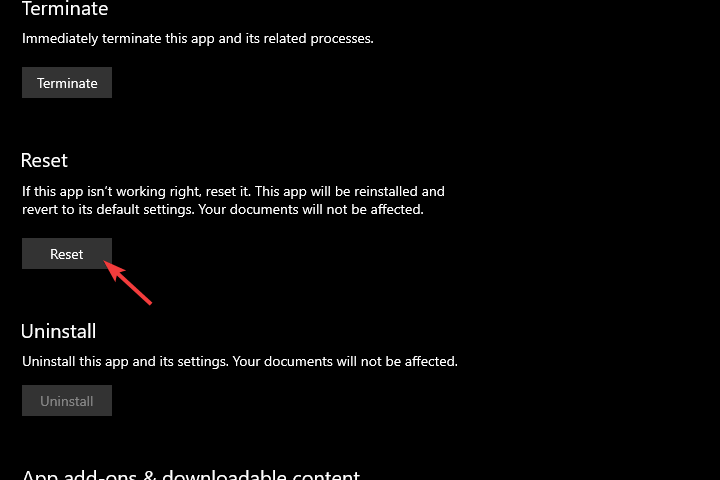
- Zatim pritisnite Resetirati gumb na iskačućem okviru za upit.
2. Provjerite veličinu privitka datoteke
Korisnici koji koriste usluge web pošte u programu Mail, poput Gmaila, morat će provjeriti veličinu privitka datoteke. Ograničenja veličine privitaka datoteka za usluge web pošte i dalje vrijede kada ih upotrebljavaju s aplikacijom Mail. Na primjer, maksimalna veličina privitka datoteke za korisnike Gmaila je 25 megabajta. Stoga, "Nismo mogli dodati sve vaše privitke" mogu nastati zbog privitaka datoteka koji zaklanjaju ograničenja maksimalne veličine privitka za usluge web pošte.
Korisnici koji prilože datoteke koje pomračuju najveću dopuštenu veličinu privitka morat će smanjiti broj priloženih datoteka. Ako samo jedna datoteka pomrači maksimalno ograničenje privitka, korisnici će je trebati sažeti. Korisnici to mogu učiniti sa softverom za kompresiju za različite vrste datoteka i formate.
3. Ne odaberite priložiti datoteke s brzog pristupa
Do pogreške "Nismo mogli dodati sve vaše privitke" može doći zbog toga što korisnici odabiru priložiti datoteke iz Brzog pristupa. Brzi pristup prikazuje nedavno pristupljene datoteke u prozoru Otvori preglednik datoteka. Dakle, odaberite priložiti datoteke sa stvarnih staza mapa umjesto Brzog pristupa.
4. Pošaljite datoteke s klijentom web pošte
Korisnici ne trebaju koristiti usluge web pošte s aplikacijom klijenta e-pošte Mail. Umjesto toga, pokušajte datoteke poslati klijentima web pošte. Prijavite se na svoju web poštu u pregledniku, priložite potrebne datoteke i pošaljite e-poštu.
5. Ponovo instalirajte aplikaciju Mail
Kao konačna rezolucija, ponovno instalirajte poštu i kalendar app. Međutim, imajte na umu da ponovna instalacija pošte također može izbrisati vjerodajnice i e-adrese za prijavu. Stoga će korisnici možda trebati dodati svoje račune web pošte u Mail nakon ponovne instalacije softvera. Slijedite donje smjernice za ponovnu instalaciju pošte.
- Otvorite Cortanin okvir za pretraživanje.
- U okvir za pretraživanje Cortane unesite ‘PowerShell’.
- Desnom tipkom miša kliknite Windows PowerShell i odaberite Pokreni kao administrator.
- Zatim unesite „Get-AppxPackage Microsoft.windowscommunicationsapps | Remove-AppxPackage ’u PowerShell-u i pritisnite tipku Return.
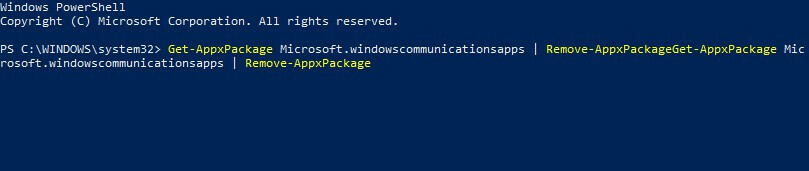
- Ponovo pokrenite Windows prije ponovne instalacije pošte i kalendara.
- Pritisnite Dobiti gumb na Stranica aplikacije Pošta i Kalendar za ponovnu instalaciju softvera.
Gore navedene rezolucije mogle bi ispraviti pogrešku "Nismo mogli dodati sve vaše privitke" za neke korisnike pošte, tako da mogu ponovno priložiti datoteke u e-poštu. Međutim, imajte na umu da postoji i puno alternativnih aplikacija klijenta e-pošte trećih strana za Mail pomoću kojih korisnici mogu bez problema priložiti datoteke e-pošti.
POVEZANI ČLANCI ZA PROVJERU:
- Rješenje: aplikacija Mail ne radi u sustavu Windows 10
- Popravak: Windows Mail App nastavlja rušiti
- Ne možete sinkronizirati e-poštu u sustavu Windows 10? Evo kako to popraviti
- U 7 brzih koraka popravite aplikaciju Windows 10 Mail koja je zapela u Outboxu
![Popravak: pogreška 0xc004f200 na Windows 10 i 11 [Aktivacija, Office]](/f/cb2bddc5c9c1f8ba39f7a177812caed4.png?width=300&height=460)
![Windows 10 prikazuje obavijesti, ali ih nema [popravak]](/f/4c1cb59d613b5f4ce3cd63ca56fdd1c7.png?width=300&height=460)
